Contoh cara menghitung luasan galian di autocad
Table of Contents
Beberapa waktu yang lalu kumpulengineer telah membagikan tips untuk menghilangkan garis atau frame yang muncul saat pencetakan gambar di autocad. Pada kesempatan kali ini kami akan membagikan tips lainnya yang juga tidak kalah bermanfaat. yaitu tentang bagaimana cara menghitung luasan suatu bidang pada gambar cad.
Berikut kumpulengineer bagikan contoh cara menghitung luasan penampang melintang pekerjaan galian untuk saluran dengan aplikasi autocad
Pada aplikasi autocad kita dapat melakukan penghitungan luasan suatu bidang secara otomatis. Hal ini akan sangat memudahkan kita ketika ingin mengetahui luasan suatu bidang yang memiliki bentuk tidak beraturan. Misalnya untuk menghitung luasan penampang pekerjaan galian atau galian normalisasi saluran seperti yang terlihat pada gambar berikut: |
| Gambar rencana galian penampang saluran |
Saat ini kumpulengineer tidak akan menjelaskan bagaimana proses memulai autocad atau bagaimana cara untuk menggambar profil melintang galian saluran tersebut. kumpulengineer hanya akan langsung menguraikan bagaimana langkah langkah untuk mengetahui luasan suatu bidang dengan memanfaatkan fitur yang ada pada aplikasi autocad. Langkah langkahnya adalah sebagai berikut:
- Pastikan bidang gambar cad yang ingin anda ketahui luasannya tertutup secara sempurna.
- Tambahkan arsiran pada bidang tersebut menggunakan fitur hatch. Anda dapat melakukannya dengan mengetikkan huruf H pada keyboard kemudian menekan tombol enter atau spasi. Setelah muncul kotak dialog "hatch and gradient" silahkan anda pilih jenis arsiran yang akan digunakan dan pilih "Add: Pick Points" kemudian klik pada daerah yang ingin diketahui luasannya. Setelah selesai:
- Tekan enter atau spasi. maka akan muncul kembali kotak dialog "hatch and gradient" lalu Klik ok untuk menyelesaikan langkah langkah pengarsiran tersebut.
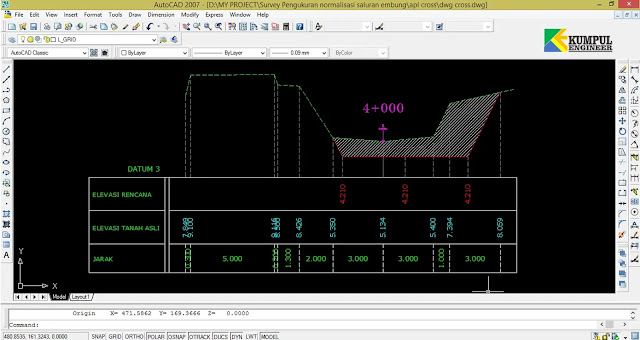 |
| Bidang galian yang ingin diketahui luasnya telah diarsir |
Kemudian untuk mengetahui luasannya, klik pada arsiran tersebut dan ketikkan comand "li" atau list untuk mengetahui informasi detail mengenai arsiran yang dipilih tadi lalu tekan enter. akan muncul kotak "AutoCAD text window" Disana akan muncul berapa luasan bidang yang diarsir tersebut.
Bagaimana? sangat mudah bukan?
Selanjutnya dengan mengetahui luasan tersebut anda dapat melanjutkannya untuk menghitung volume pekerjaan galian tersebut atau untuk membuat backup volumenya.
Perlu diperhatikan, jika satuan atau unit gambar tersebut menggunakan cm maka luasan yang ditampilkan tersebut dalam satuan cm2. Jika menggunakan satuan m maka luasan area yang ditampilkan dalam satuan m2. Begitu seterusnya.
Jika anda ingin membuktikan hasil perhitungan luasan di autocad tersebut. Anda dapat mencobanya dengan menghitung luasan yang sederhana. Misalnya anda membuat kotak persegi di autocad dengan ukuran 2 x 2. Dengan perhitungan manual anda tentu sudah mengetahui bahwa luasan kotak tersebut adalah 4.
Anda ikuti langkah langkah di atas. Anda arsir kemudian ketikkan li pada comand. Lalu lihat berapa hasil perhitungan luas yang ditampilkan. apakah sama dengan hasil perhitungan manual atau tidak. Jika sama, maka artinya anda telah berhasil untuk menghitung luasan tersebut. Jika tidak, itu artinya ada sesuatu yang salah yang perlu anda selidiki kembali dimana kesalahannya.

